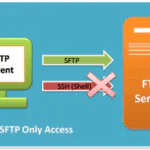Как отключить все плагины, когда не удается получить доступ к WP-admin

Для устранения неисправности на сайтах, довольно часто рекомендуют отключить плагины и включать их по одиночки. Это случается когда вы не можете получить доступ к своей админ панели WordPress. Если вы сталкивались с белым экраном, так называемым экраном белый смерти, то вы понимаете, о чём мы говорим. В статье мы расскажем вам, как отключить все плагины WordPress, когда Вы не можете получить доступ к WP-admin.
Существует два способа отключить все плагины. Первый требует для использования FTP, а второй утилиту phpmyadmin.
Отключить все плагины через FTP
В первом методе, вам нужно будет использовать либо файловый менеджер хостинга либо FTP. Перейдите к папке /WP-content/. Вы увидите папку под названием plugins. Переименовать папку plugins на нечто вроде plugins_, как вам нравится. После этой процедуры все плагины на сайте будут деактивированы.
Зачастую, Вам необходим данный способ, когда заблокирован доступ к вашей админ-панели. Если ошибка была в каком нибудь плагине, то вы после отключения должны войти в свой /WP-admin/. После, возвращайтесь в /WP-content/ каталог и переименуйте “plugins_” обратно plugins. Теперь активируйте один плагин на за другим, проверяя после каждого активирования, работает ваш сайт или нет. Так вы узнаете, какой именно плагин был причиной неработоспособности сайта.
Деактивация плагинов с помощью phpmyadmin
Через FTP, безусловно, проще, на наш взгляд решить эту проблему, однако вы можете также деактивировать все плагины с помощью phpmyadmin. Для использования phpmyadmin, мы рекомендуем использовать метод FTP описанный выше.
Зайдите в вашу БД WordPress, перейдите к таблице wp_options, кстати название таблицы может быть другим по шаблону «*_options», где под звездочкой может быть любой набор из букв и цифр. Найдите параметр строки “active_plugins” и измените значение параметра на: a:0:{}, я также пробовал пустое значение оставлять, работало!
Мы надеемся, что эта статья решила Вашу проблему недоступности сайта при помощи отключения плагинов.
Редактор: AndreyEx